134 


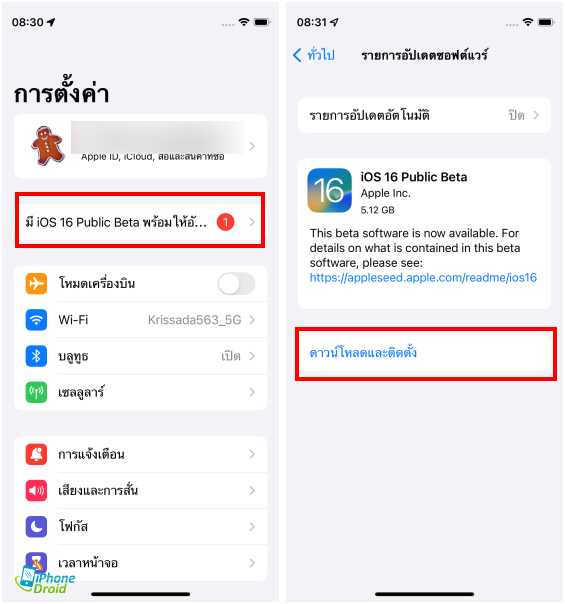
ในวันนี้ Apple ได้ปล่อยอัปเดท iOS 16 Public Beta ออกมาเป็นที่เรียบร้อยครับ ใครที่ยังไม่ทราบวิธีการติดตั้งเป็น Public Beta เราก็จะบอกวิธีการทำง่ายๆ กันครับ

วิธีติดตั้ง iOS 16 Public Beta
- ทำการแบ็คอัพข้อมูล iPhone ของเราเอาไว้ (แนะนำว่าให้ผ่าน iCloud)
- เข้าเว็บไซต์ Public Beta > ล็อคอินให้เรียบร้อย
- ในแท็บ iOS > เลือก “enroll your iOS device”
- กด “Download Profile”
- กด “อนุญาต” > กด “ปิด”
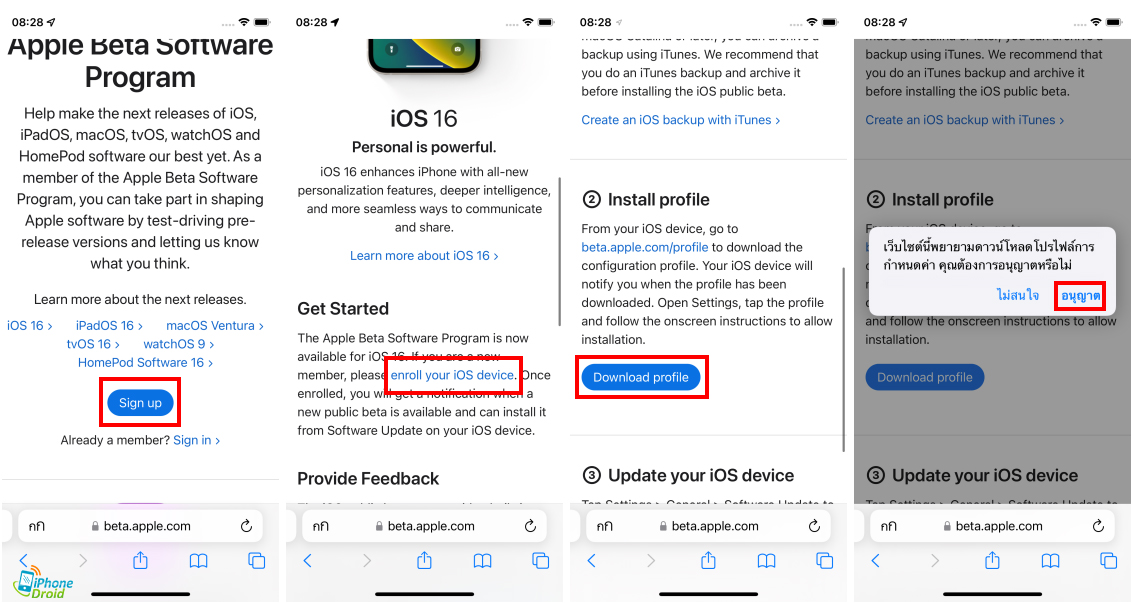
- ให้เข้าไปที่ “การตั้งค่า” ให้สังเกตด้านบนจะมีคำว่า “ดาวน์โหลดโปรไฟล์แล้ว” ให้กดเข้าไป
- มุมขวาบน ให้กด “ติดตั้ง” > กด “ติดตั้ง” อีก 2 ครั้ง > กด “เสร็จสิ้น” > กด “เริ่มทำงานใหม่” เพื่อรีสตาร์ทเครื่อง
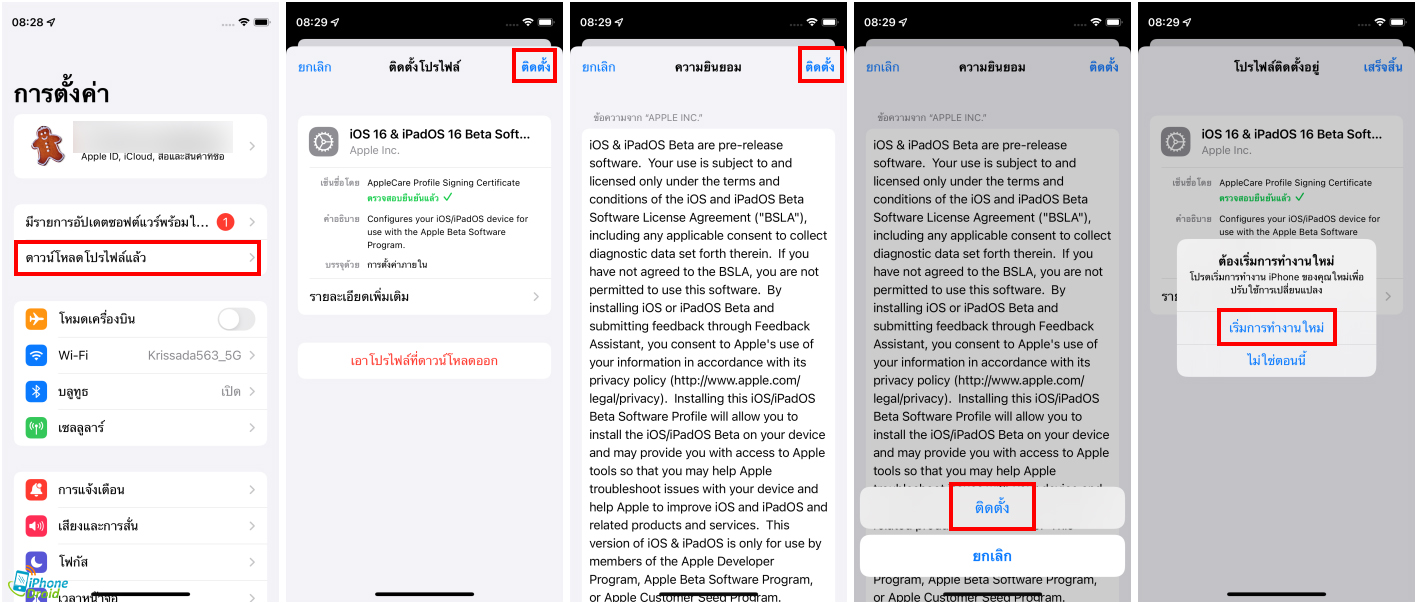
- เมื่อรีสตาร์ทเครื่องแล้ว ให้เข้าไปที่ การตั้งค่า > กด “มี iOS 16 Public Beta พร้อมให้อัปเดท” > กด ดาวน์โหลดและติดตั้ง
- เสร็จสิ้น
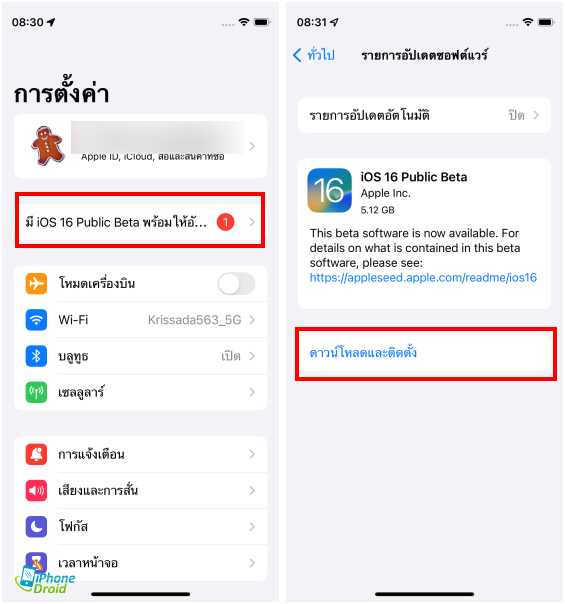
สำหรบ iPhone รุ่นที่รองรับการอัปเดท iOS 16 มีดังนี้
- iPhone 13
- iPhone 13 mini
- iPhone 13 Pro
- iPhone 13 Pro Max
- iPhone 12
- iPhone 12 mini
- iPhone 12 Pro
- iPhone 12 Pro Max
- iPhone 11
- iPhone 11 Pro
- iPhone 11 Pro Max
- iPhone XS
- iPhone XS Max
- iPhone XR
- iPhone X
- iPhone 8
- iPhone 8 Plus
- iPhone SE (รุ่นที่ 2 ขึ้นไป)